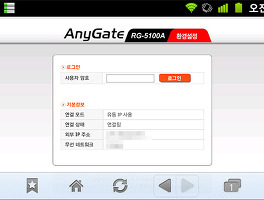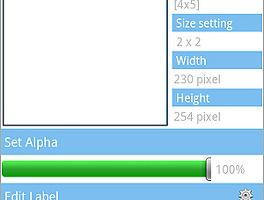안드로이드폰의 라이브 배경화면을 직접 만들 수 있는 어플을 소개합니다.
My photos Live는 휴대폰에 저장된 이미지를 가지고 라이브 배경화면을 만들 수 있게 해 줍니다.
직접 사용해 보니 사용법도 간단하고, 어렵지 않아 쉽게 적용하실 수 있겠네요.
My photos Live를 통해 라이브 배경화면을 생성해 지정할 경우 홈 화면을 몇 개로 쓰든지 간에 배경화면이 고정됩니다. 따라서, 한 화면에 최적화되어 나타나는 해상도의 사진을 이용하면 가장 뛰어난 효과를 노릴 수 있겠습니다. (예를 들면 갤럭시s는 480*800, 모토로이 480*854. 이런 식으로요)
마켓에 있습니다. QR코드 읽으시면 바로 연결하실 수 있습니다.
My photos Live는 휴대폰에 저장된 이미지를 가지고 라이브 배경화면을 만들 수 있게 해 줍니다.
직접 사용해 보니 사용법도 간단하고, 어렵지 않아 쉽게 적용하실 수 있겠네요.
My photos Live를 통해 라이브 배경화면을 생성해 지정할 경우 홈 화면을 몇 개로 쓰든지 간에 배경화면이 고정됩니다. 따라서, 한 화면에 최적화되어 나타나는 해상도의 사진을 이용하면 가장 뛰어난 효과를 노릴 수 있겠습니다. (예를 들면 갤럭시s는 480*800, 모토로이 480*854. 이런 식으로요)
| My photos Live 다운 받기 |
 |
 |
마켓에 있습니다. QR코드 읽으시면 바로 연결하실 수 있습니다.
| 사용법 |
라이브 배경화면을 생성하여 적용하는 것 중심으로 소개하겠습니다.
 |
 |
바탕화면을 길레 눌러 배경화면 > 라이브 배경화면 을 선택합니다.
 |
 |
설치한 My Photos Live를 선택합니다. 라이브 배경화면을 설정할 수 있느 창이 뜹니다. 저는 이미 설정을 해 둔 상태여서 오른쪽 그림처럼 사진이 떴네요. 아래에 버튼이 두 개 있는데 왼쪽 '배경화면 설정'은 세팅을 끝낸 후에 마지막에 적용하는 메뉴입니다. 오른쪽에 있는 설정을 눌러 들어갑니다.
 |
 |
select photo source를 선택합니다. 라이브 배경화면을 만드는 데 쓸 사진을 고르는 기능입니다. 아래 메뉴는 배경화면 효과 등에 관련된 디스플레이 세팅입니다. 특별한 효과 등을 원할 경우 아래 메뉴를 쓰면 되고 그렇지 않은 경우 그냥 사진만 고르셔도 됩니다.
다음 메뉴에서 camera를 선택합니다. 메뉴 이름은 camera라고 되어 있지만 휴대폰에 저장되어 있는 이미지들이 모두 다 나타납니다.
다음 메뉴에서 camera를 선택합니다. 메뉴 이름은 camera라고 되어 있지만 휴대폰에 저장되어 있는 이미지들이 모두 다 나타납니다.
 |
 |
select photos를 누릅니다. 다음 메뉴에서 라이브 배경화면을 만들 사진을 어떤 방식으로 선택할지를 묻습니다. 위에서 차례대로 전체 사진, 선택한 사진만 포함, 선택한 사진만 제외, 특정 폴더 사진 순입니다. 선택한 사진만 포함하는 것으로 하고 넘어가 보겠습니다.
 |
 |
라이브 배경화면에 쓸 사진을 선택합니다. 여러 개 선택할 수 있으며 선택된 파일은 녹색선으로 표시됩니다. 선택이 다 끝나고 나면 뒤로가기 버튼을 몇 차례 눌러 설정 처음 화면으로 돌아갑니다. 그리고 오른쪽 그림처럼 배경화면 설정을 누르시면 바로 적용이 됩니다.
* 라이브 배경화면을 만들어 적용한 후 설정을 바꾸고 싶을 때에는 바탕화면을 길게 눌러 배경화면으로 들어가면 제일 위에 '구성'이라는 메뉴를 이용하면 됩니다. 사진을 더 추가하거나 빼거나, 효과를 변경하는 등의 작업을 쉽게 할 수 있네요.
'스마트폰 이야기 > 안드로이드활용하기' 카테고리의 다른 글
| 안드로이드폰으로 PC 원격연결 하기 (1) | 2011.01.07 |
|---|---|
| 내장 브라우저의 답답함은 그만! xScope 6 브라우저 (0) | 2011.01.07 |
| (안드로이드 활용팁) 구글 캘린더 공유하기 (1) | 2011.01.04 |
| [안드로이드 바탕화면] 쉬운 DVR 아이콘 제작 - HS image cut (2) | 2011.01.02 |
| 컴퓨터로 안드로이드폰을 제어하자 : Remote Web Desktop (13) | 2011.01.02 |